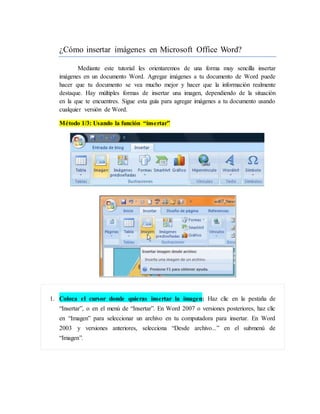
Cómo insertar imágenes en Word
- 1. ¿Cómo insertar imágenes en Microsoft Office Word? Mediante este tutorial les orientaremos de una forma muy sencilla insertar imágenes en un documento Word. Agregar imágenes a tu documento de Word puede hacer que tu documento se vea mucho mejor y hacer que la información realmente destaque. Hay múltiples formas de insertar una imagen, dependiendo de la situación en la que te encuentres. Sigue esta guía para agregar imágenes a tu documento usando cualquier versión de Word. Método 1/3: Usando la función “insertar” 1. Coloca el cursor donde quieras insertar la imagen: Haz clic en la pestaña de “Insertar”, o en el menú de “Insertar”. En Word 2007 o versiones posteriores, haz clic en “Imagen” para seleccionar un archivo en tu computadora para insertar. En Word 2003 y versiones anteriores, selecciona “Desde archivo...” en el submenú de “Imagen”.
- 2. 2. Escoge tu archivo de imagen: Se abrirá una ventana que te permitirá navegar a través de los archivos de tu computadora. Navega a la imagen que quieras insertar y haz clic en el botón de Insertar. La imagen aparecerá donde estaba el cursor. 3. Manipula la imagen: Una vez que la imagen haya sido insertada, puedes arrastrarla por todo el documento y cambiarle el tamaño usando los puntos que rodean la imagen. 4. Ajusta el texto alrededor de la imagen: En Word 2007 y versiones posteriores, haz clic derecho en la imagen y selecciona “Ajustar el texto”. Selecciona la alineación que mejor se acomode a tu documento. Verás una vista previa al colocar el cursor en cada opción. Método 2/3: Haciendo clic y arrastrando la imagen Encuentra la imagen en tu computadora: Abre el navegador de archivos y encuentra la imagen que quieras agregar. Haz clic y arrastra el archivo en tu documento de Word. Puedes establecer dónde quieres ponerla viendo el cursor. Suelta el botón del mouse para colocar la imagen. Manipula la imagen: Una vez que insertes la imagen, puedes arrastrarla por todo el documento y cambiarle el tamaño usando los cuadros alrededor de la imagen.
- 3. Método 3/3: Copiar y pegar Copia la imagen que quieras insertar: Puedes hacer esto con las imágenes de tu computadora o imágenes de sitios web. Para copiar una imagen en un sitio web, haz clic derecho sobre la imagen y selecciona “Copiar imagen”. Para copiar la imagen en tu computadora, selecciónala y selecciona “Copiar” en el menú de “Editar”, haz clic derecho en ella y selecciona “Copiar”, o presiona “Ctrl+C”. Coloca el cursor donde quieras insertar la imagen: Selecciona “Pegar” en el menú de “Editar”, presiona Ctrl+V, o haz clic derecho y selecciona “Pegar”. Tu imagen aparecerá donde esté el cursor. Alumna: Zulgerly Calderón CI: 21.143.559